จัดลำดับการเขียนแผ่น
ความสามารถอีกอย่างหนึ่งของโปรแกรมนี้ที่ไม่ค่อยมีโปรแกรมอื่น ๆ เหมือน คือสามารถจัดลำดับในการเขียนไฟล์อิมเมจลงแผ่นได้ เมื่อตั้งลำดับการเขียนแผ่นแล้ว ต่อไปก็รอป้อนแผ่นใส่ไดรฟ์ให้โปรแกรมเขียนอย่างเดียวเท่านั้น ไม่ต้องมากำหนดเขียนทีละชุด แล้วไฟล์ต่อไปก็มากำหนดกันใหม่ เหมือนโปรแกรมอื่น
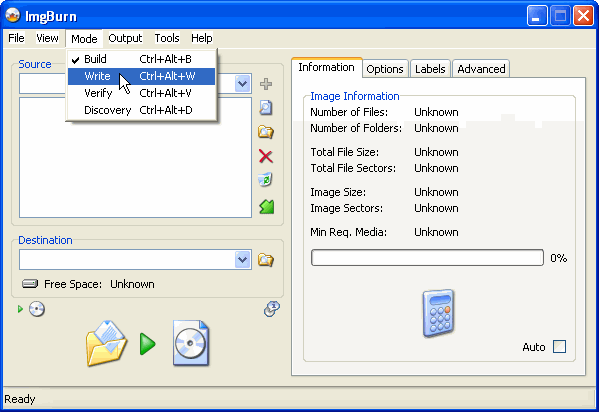
เปิดหน้าต่างโปรแกรมขึ้นมาเลือกเมนู Mode->Write
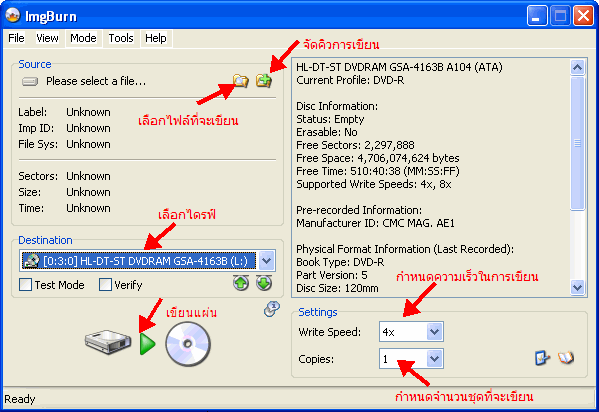
ส่วนต่าง ๆ ของโปรแกรมที่จะต้องใช้งาน
กรณีที่จะเขียนไฟล์อิมเมจเพียงไฟล์เดียวลงแผ่น ให้คลิกที่เลือกไฟล์ที่จะเขียน แต่ถ้าต้องการเขียนไฟล์อิมเมจครั้งละหลาย ๆ ไฟล์ให้คลิกที่ จัดคิวการเขียน
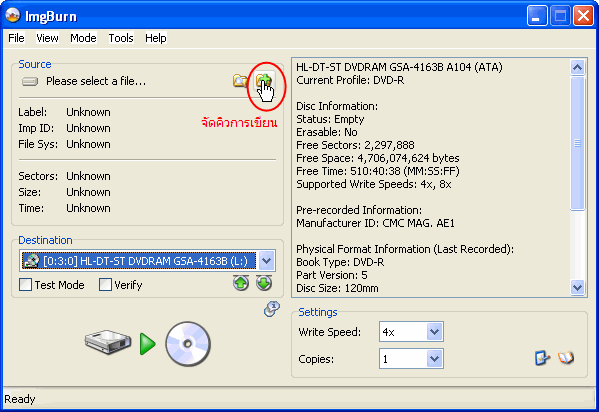
ในตัวอย่างนี้เสนอแบบการเขียนไฟล์อิมเมจครั้งละหลาย ๆ ไฟล์ คลิกปุ่ม จัดคิวการเขียน เพื่อเข้าสู่หน้าต่างเลือกไฟล์ที่จะจัดลำดับการเขียน
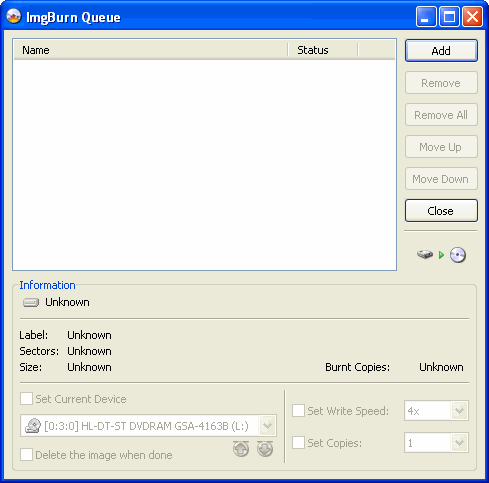
หน้าต่างจัดคิวในการเขียนไฟล์อิมเมจ เพิ่มไฟล์เข้ามาในรายการคิว คลิกปุ่ม Add
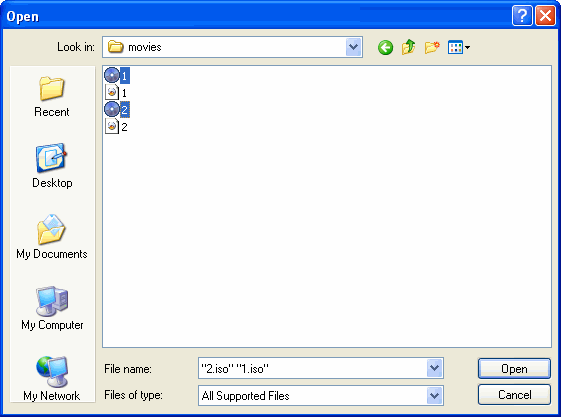
เลือกไฟล์อิมเมจที่ต้องการจะเขียน แล้วคลิกปุ่ม Open
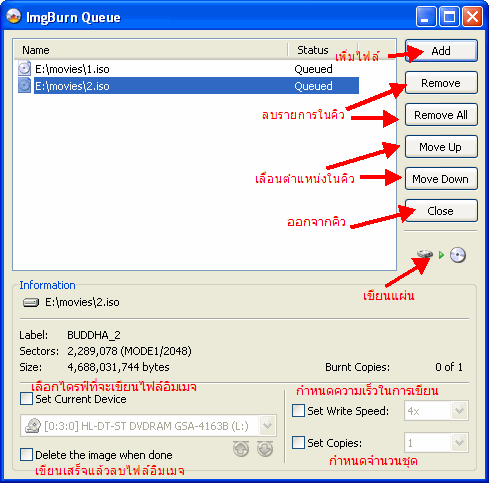
รายการต่าง ๆ ที่เลือกไว้จะปรากฏในรายการคิว การใช้ปุ่มต่าง ๆ ก็อธิบายไว้ในภาพแล้ว เช่น เพิ่ม ลบ ย้ายลำดับการเขียน คลิกเลือกรายการใด ด้านล่างจะมีข้อมูลต่าง ๆ ของแต่ละไฟล์ปรากฏอยู่
นอกจากนี้แล้ว ในแต่ละไฟล์นั้น ยังสามารถกำหนดรายละเอียดแยกกันได้ กล่าวคือ สามารถกำหนดเขียนต่างไดรฟ์กัน ต่างความเร็ว กำหนดจำนวนชุดต่างกัน ลบไฟล์อิมเมจเมื่อเขียนเสร็จ เช่น ไฟล์ที่ 1 เขียนไดรฟ์ที่ 1 ความเร็ว 8x ไฟล์ที่สองเขียนที่ไดรฟ์ 2 ความเร็ว 4x เป็นต้น
หากต้องการเขียนแผ่นทันทีตอนนี้ ให้คลิกที่ปุ่ม เขียนแผ่น ในตัวอย่างนี้ คลิกปุ่ม Close ออกจากรายการจัดคิว
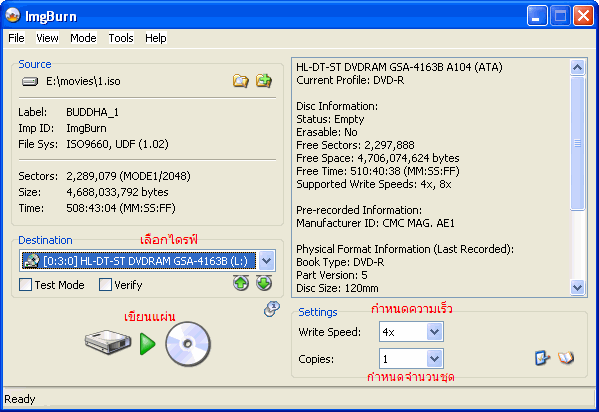
ในกรณีที่ไม่ได้กำหนดไดรฟ์หรือความเร็วในการเขียนไฟล์อิมเมจแต่ละไฟล์ในรายการคิว ก็สามารถกำหนดได้ในหน้าต่างนี้ และทุกไฟล์จะใช้ค่าที่กำหนดตรงนี้เหมือนกันหมด
เลือกไดรฟ์ที่จะเขียน กำหนดความเร็วในการเขียน รวมทั้งกำหนดจำนวนชุด (หากไม่ได้กำหนดในรายการคิว และเขียนในจำนวนเท่า ๆ กันทั้งหมด) แล้วคลิกปุ่ม Write (เขียนแผ่น) เพื่อเริ่มเขียนไฟล์อิมเมจลงแผ่น
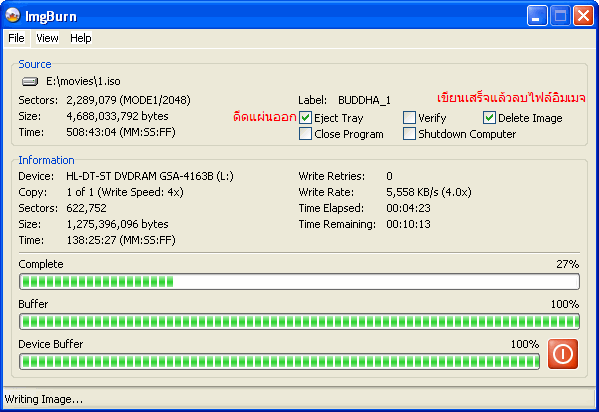
โปรแกรมดำเนินการเขียนข้อมูลลงแผ่น หากต้องการให้ไดรฟ์ดีดแผ่นออกเมื่อเขียนเสร็จ ให้ทำเครื่องหมายถูกหน้า Eject Tray หากต้องการให้ลบไฟล์อิมเมจทิ้งหลังจากที่เขียนลงแผ่นเสร็จแล้ว ให้ทำเครื่องหมายถูกหน้า Delete Image
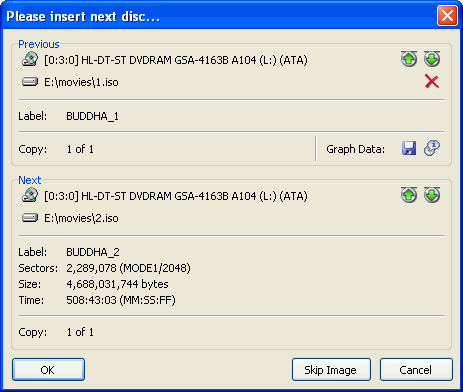
หลังจากที่เขียนแผ่นแรกเสร็จ โปรแกรมจะแสดงข้อมูลต่าง ๆ ไฟล์อิมเมจที่เขียนเสร็จชื่ออะไร เขียนที่ไดรฟ์ไหน จำนวนกี่ชุด ไฟล์อิมเมจที่จะเขียนถัดไป เป็นไฟล์อะไร เขียนที่ไดรฟ์ไหน จำนวนกี่ชุด หากจะไม่ต้องการเขียนต่อ ให้คลิกปุ่ม Cancel หากต้องการให้ข้ามไฟล์ที่จะเขียนถัดไป ให้คลิก Skip Image
เมื่อดันแผ่นที่เขียนเสร็จแล้วออกมา ใส่แผ่นเปล่าเข้าไป คลิกปุ่ม OK เพื่อเขียนไฟล์อิมเมจต่อไปลงแผ่น แต่หากไม่คลิกปุ่ม OK หลังจากใส่แผ่นไป โปรแกรมจะรอ 10 วินาที แล้วโปรแกรมจะเลือก OK เองโดยอัตโนมัติ
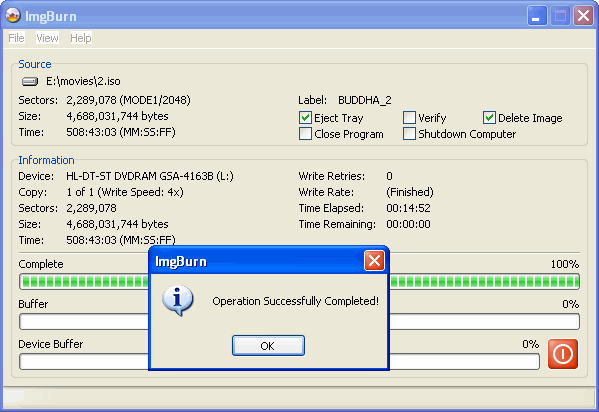
การเขียนข้อมูลไฟล์ต่าง ๆ เสร็จแล้ว
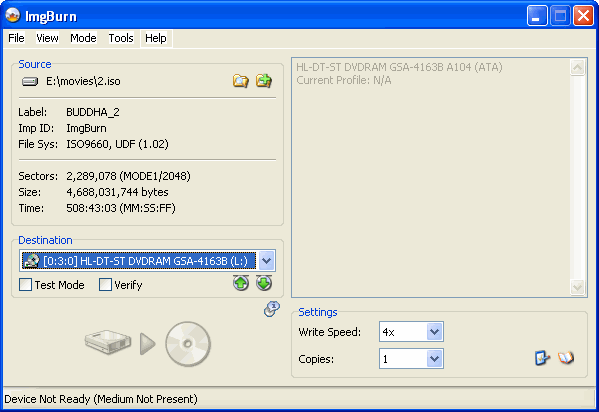
หน้าต่างโปรแกรมหลังจากที่เขียนเสร็จ
แนะนำ : ในการเขียนแผ่น DVD-Video นั้นควรเขียนที่ความเร็ว 4x การเขียน Audio-CD/VCD นั้นควรเขียนที่ความเร็วไม่เกิน 8x หากเขียนเกินความเร็วที่แนะนำนี้อาจจะเกิดปัญหากับเครื่องเล่นบางรุ่นได้